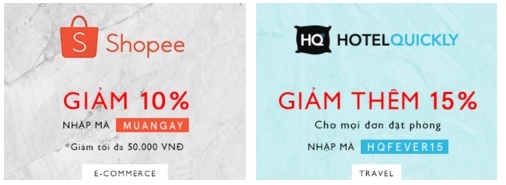Hướng dẫn kiếm tiền Affiliate với SaleMall
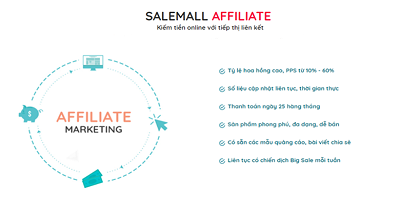
+ Hướng dẫn tạo link theo sản phẩm
+ Hướng dẫn tạo link theo danh mục sản phẩm
+ Câu hỏi thường gặp trước khi đăng ký
+ Câu hỏi thường gặp sau khi đăng ký
- Bắt đầu cùng SaleMall
1.Sau khi tạo tài khoản thành công và Đăng Nhập vào hệ thống SaleMall, bạn sẽ ở mục Dashboard – mục báo cáo tổng quan của bạn.

2.Trong mục này, các bạn có thể theo dõi các chỉ số:
– Số click: lượt click vào quảng cáo của bạn.
– Đơn hàng (thành công): Số đơn hàng đã thành công bạn làm được (Chắc chắn nhận được hoa hồng)
– Đơn hàng (Chờ duyệt): Số đơn hàng vẫn đang đợi đối tác duyệt trạng thái. (Có thể nhận hoa hồng)
– Tỷ lệ chuyển đổi: số phần trăm chuyển đổi đơn thành công
– Hoa hồng (Thành công): Số tiền chắc chắn bạn sẽ nhận được từ SaleMall.
– Hoa hồng (Chờ Duyệt): Số tiền bạn có thể nhận được từ Salemall.

3.Biểu đồ Đơn hàng
Biểu đồ cho phép bạn theo dõi biến động tăng giảm đơn hàng, tổng đơn hàng của bạn theo ngày, tuần, tháng hoặc 1 ngày bất kỳ giúp bạn có cái nhìn trực quan hơn về chất lượng kinh doanh của mình.

4.Đơn hàng mới nhất:
Đơn hàng mới nhất được cập nhật liên tục trong hệ thống với thông tin rút gọn để bạn nắm rõ hơn về chi tiết hiệu quả kinh doanh của mình.

Đối Tác Cung Cấp
Để bắt đầu kiếm tiền trên mạng, điều đầu tiên bạn quan tâm sẽ là các Đối tác (Nhà cung cấp) bạn có thể kết hợp cùng và sản phẩm nào sẽ phù hợp với bạn. Điều này có sẽ được trả lời đầy đủ trong Danh sách đối tác:
Bước 1:
Truy cập mục Danh sách đối tác (Nhà cung cấp)
Tìm hiểu Đối tác mong muốn cùng hợp tác bằng việc lựa chọn vào tên Đối tác đó.

Điều đầu tiên và rất quan trọng, bạn hãy xem thật kỹ phần Thông Tin Shop, ở đây sẽ cung cấp thông tin về tỷ lệ chia sẻ và các quy tắc ghi nhận Đơn hàng. Mỗi shop lại có những tỷ lệ khác nhau và các quy tắc ghi nhận khác nhau.
Việc nắm rõ về Đối tác và các thông tin liên quan sẽ giúp bạn lựa chọn chính xác hơn và tận dụng tối ưu lợi thế trong từng bước phân phối sản phẩm.

Bước 2:
Để bắt đầu bán hàng, các bạn hãy xem Danh sách sản phẩm của Đối tác cùng các thông tin liên quan như khả năng cung cấp, đơn giá, danh mục,… để đánh giá sự phù hợp giữa nguồn lực của bạn cũng như nhu cầu của thị trường nhằm đem lại mức doanh thu lớn nhất.
Trong mục này, bạn có thể sắp xếp các sản phẩm theo các tiêu chí: xem theo tên, danh mục, giá tiền, tỷ lệ chia sẻ…
Hơn thế nữa với hệ thống data chính xác được cung cấp bởi các Đối tác, chúng tôi mang tới giải pháp tìm kiếm sản phẩm mong muốn ngay trên hệ thống của SaleMall.
Hoặc bạn có thể vào trực tiếp tại website của đối tác

Bước 3:
Kiểm tra phần Tin khuyến mãi để cập nhật các chương trình khuyến mại, giảm giá hấp dẫn từ Nhà cung cấp bạn đang quan tâm.

Bước 4:
Tạo link để phân phối chiến dịch theo 2 phương pháp:
– Tạo link theo cả Danh Mục Sản phẩm
– Tạo link theo từng sản phẩm.
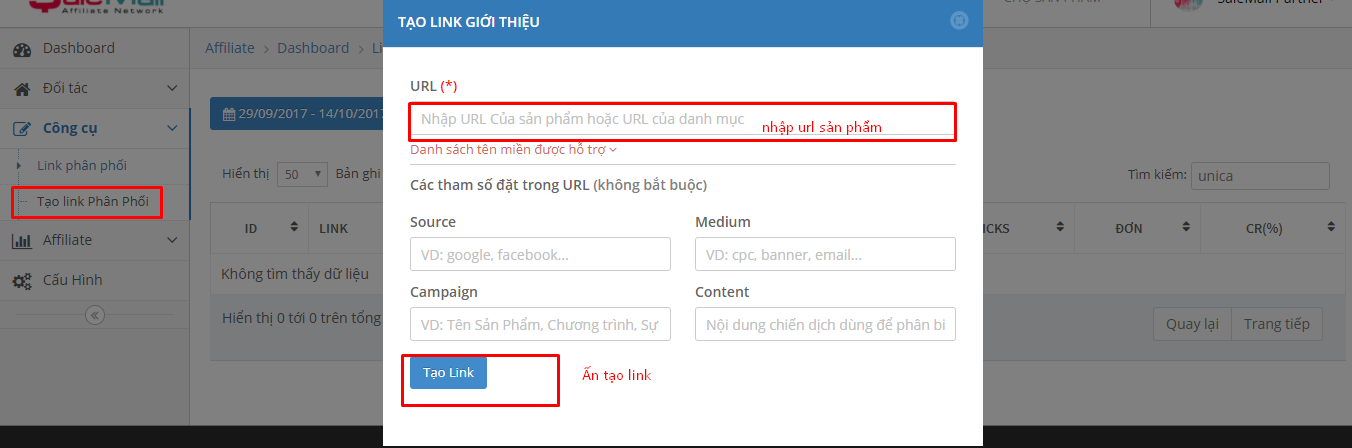
Hoặc các bạn ấn vào chợ sản phẩm
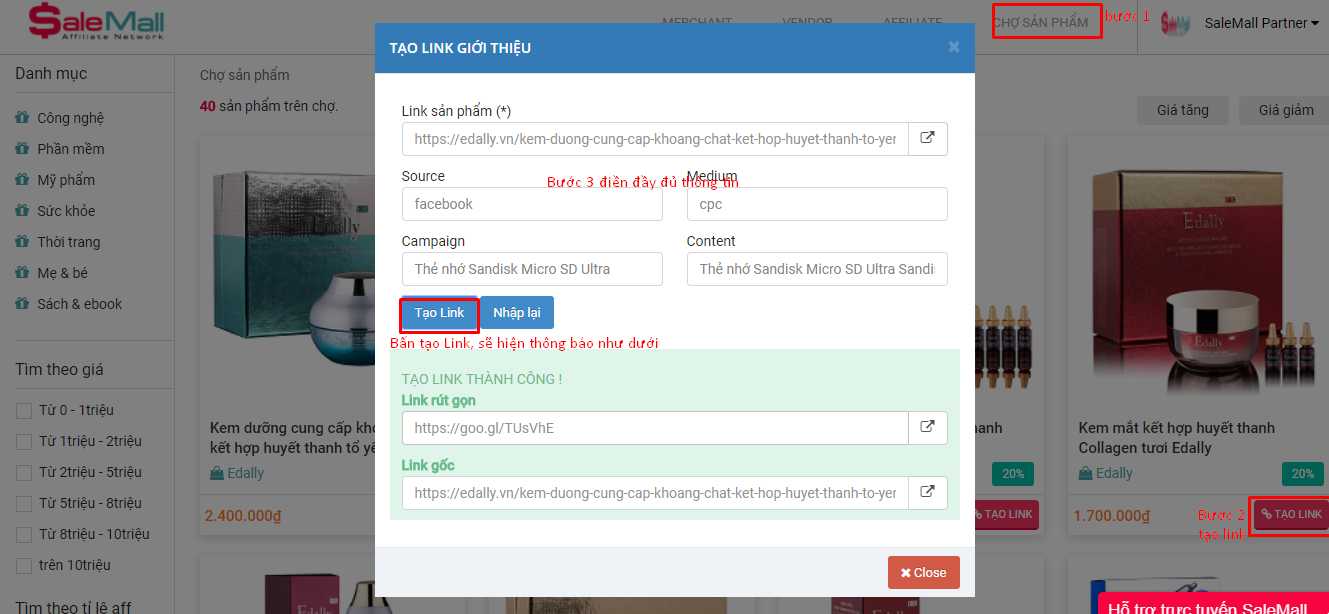
Bước 5:
Xem lại các Link đã Tạo để tránh không bị bỏ sót hay nhầm lẫn giữa các chiển dịch, đảm bảo quảng cáo của bạn được tối ưu chính xác nhất.
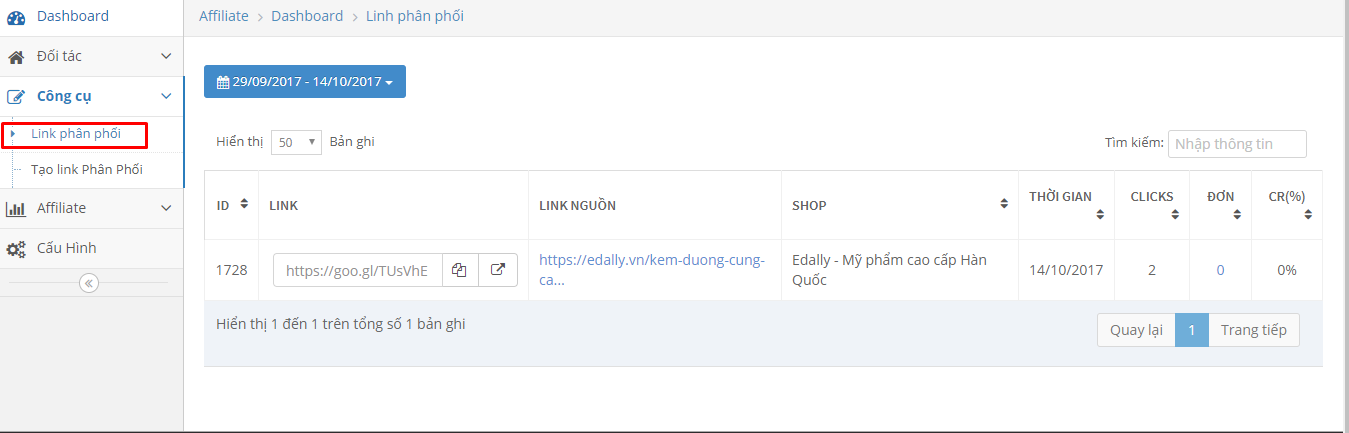
- Link & Banner
Bước 1:
Đăng nhập vào hệ thống và chọn mục đối tác cung cấp
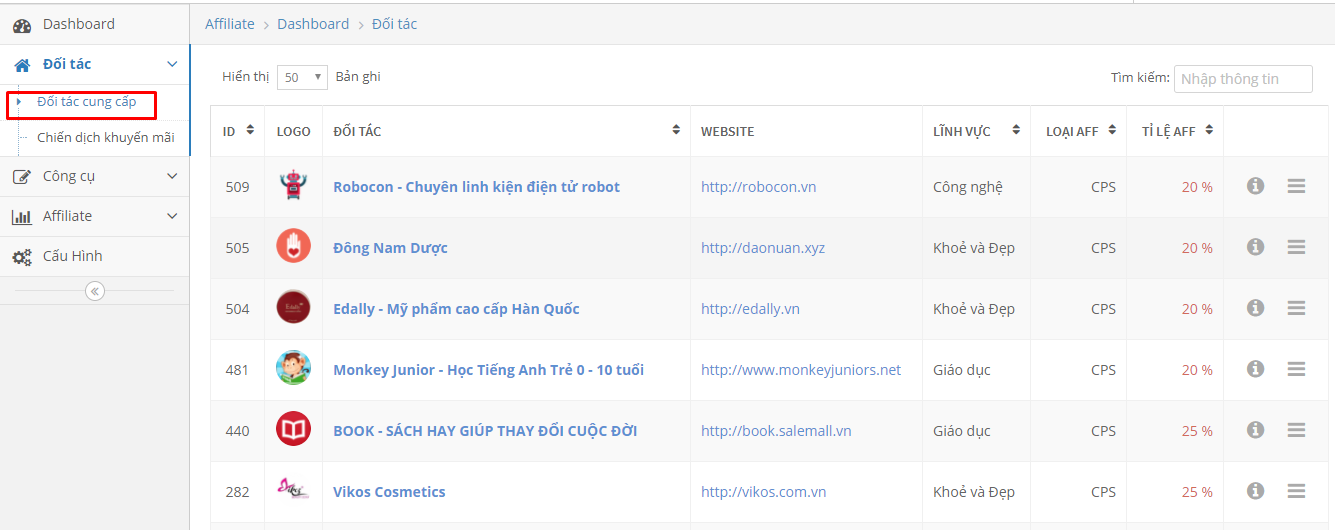
Trong cửa hàng, chọn mục sản phẩm chọn sản phẩmphù hợp với nhu cầu kinh doanh của bạn. Sử dụng công cụ tìm kiếm để tìm sản phẩm nhanh hơn
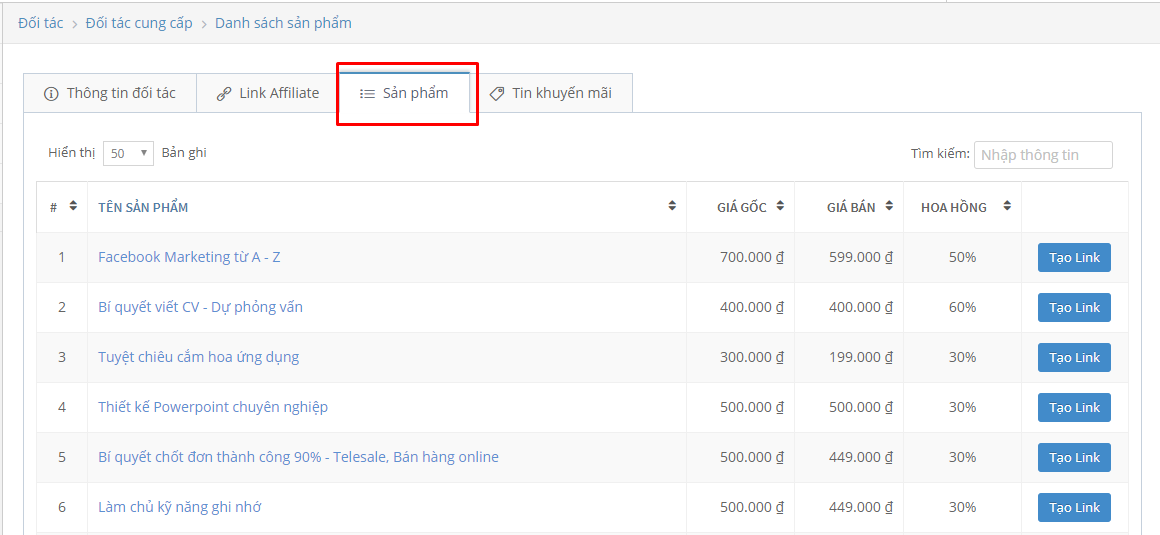
Bước 2:
Sau khi chọn sản phẩm phù hợp, Bấm nút Tạo Link ở góc bên phải của sản phẩm đó, hệ thống sẽ đưa bạn đến pop up tạo link và đặt tên cho sản phẩm đó để bạn tiện theo dõi.
Điền đầy đủ các thông tin về Nguồn chiến dịch, Cách tiếp thị, Tên Chiến Dịch, Nội Dung để tiện quản lý về sau này. Càng chi tiết thì sau bạn có nhiều Link sản phẩm của nhiều shop khác nhau cũng rất dễ dàng quản lý và tìm kiếm. Bạn cũng có thể bỏ qua phần thông tin này.
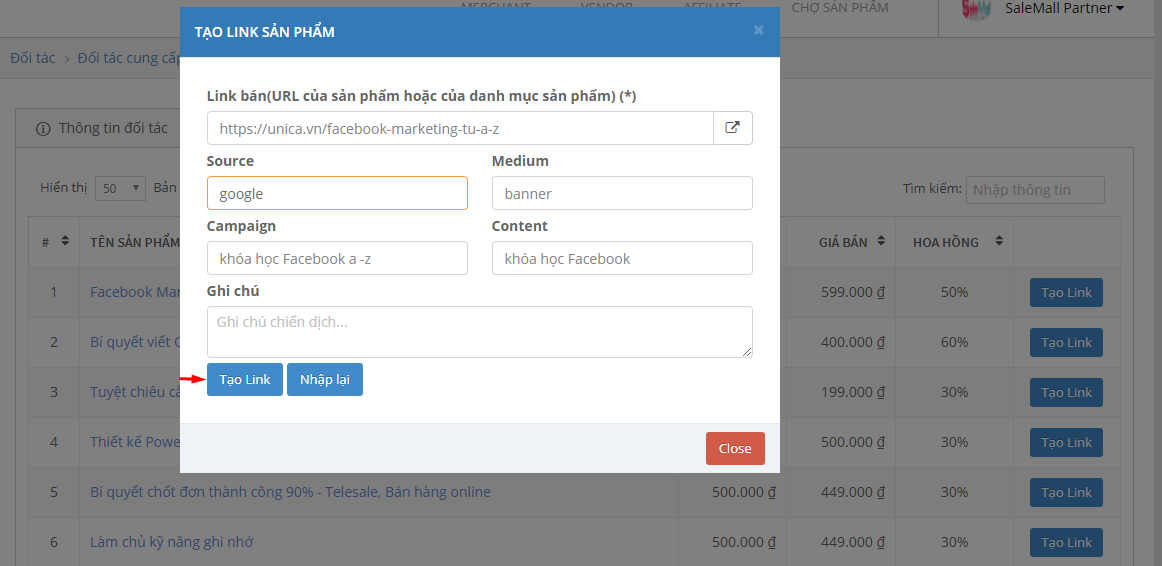
Bước 03:
Sau khi khai báo đầy đủ các thông tin cần thiết, bạn bấm nút Tạo Link để tạo ra Linh sản phẩm có gắn tracking hệ thống cho tài khoản của bạn.
Lúc này bạn có thể sử dụng link được tạo ra để kinh doanh.
Bạn hoàn toàn có thể kiểm tra lại link vừa tạo ra bằng việc truy cập link đó và tiến hành đặt đơn hàng để theo dõi chỉ số thay đổi trên hệ thống.
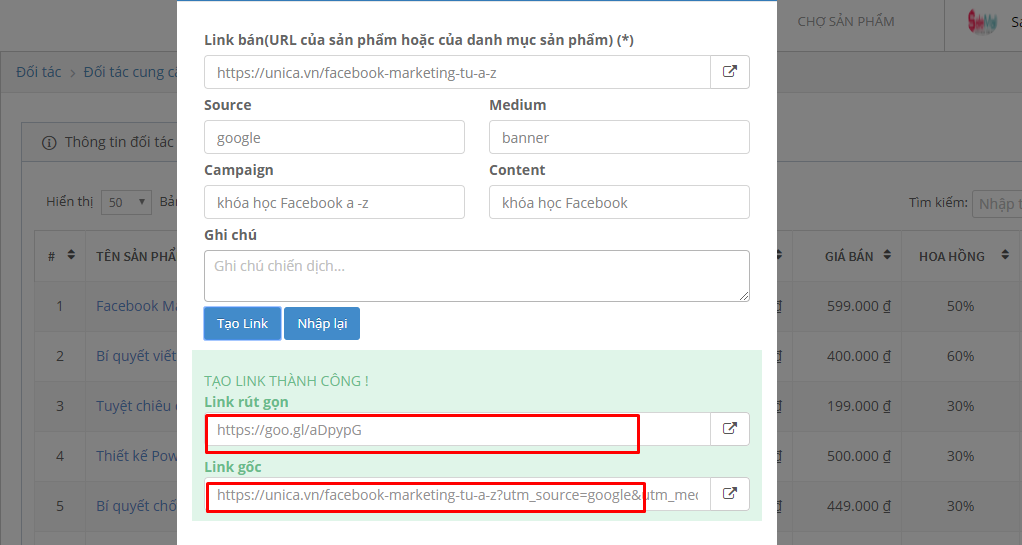
Trong quá trình kinh doanh, ngoài việc bạn Tạo Link theo từng sản phẩm, Salemall cung cấp công cụ Tạo Link theo Danh mục sản phẩm để dành cho các bạn hướng tới làm các campaign theo chuyên mục.
Bước 1:
Trong mục danh sách đối tác, lựa một shop, chọn nút Tạo Link để sử dụng công cụ tạo link theo Danh Mục.
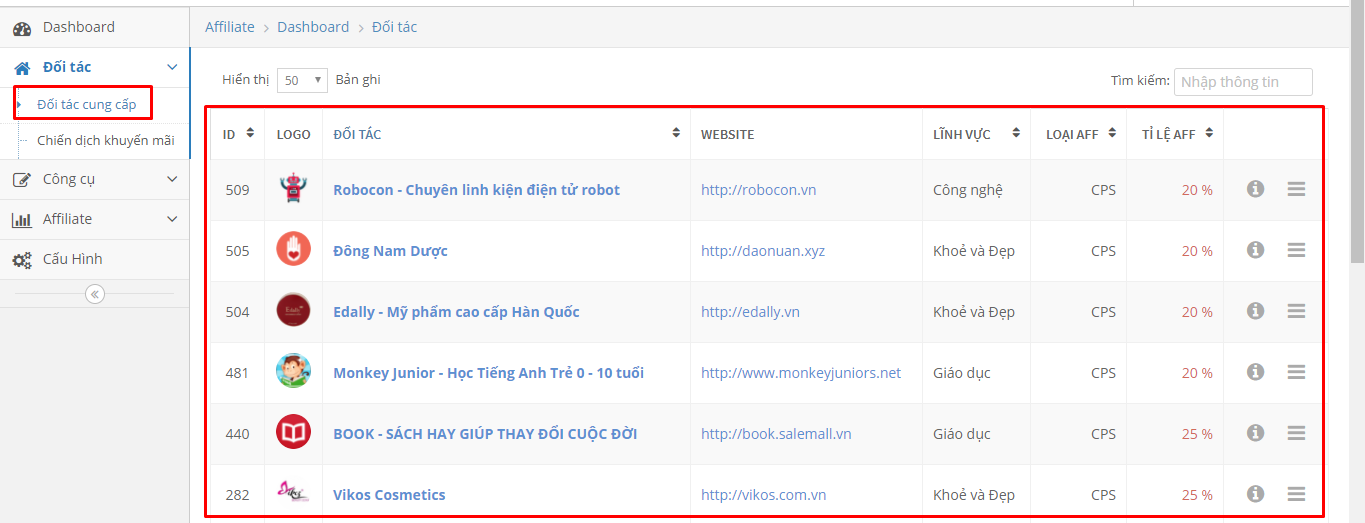
Bước 02:
Truy cập trang chủ của cửa hàng bạn mong muốn kinh doanh. Lựa chọn chuyên mục và copy đường link chuyên mục đó từ cửa hàng, đưa vào ô: URL của sản phẩm
Ví dụ mình chọn: Shop vikos , chuyên mục sản phẩm , Dưỡng da
Tiếp theo,bạn khai báo các thông tin của Link sẽ tạo để tiện quản lý và tìm kiếm. Có thể bỏ qua khai báo nếu không cần.
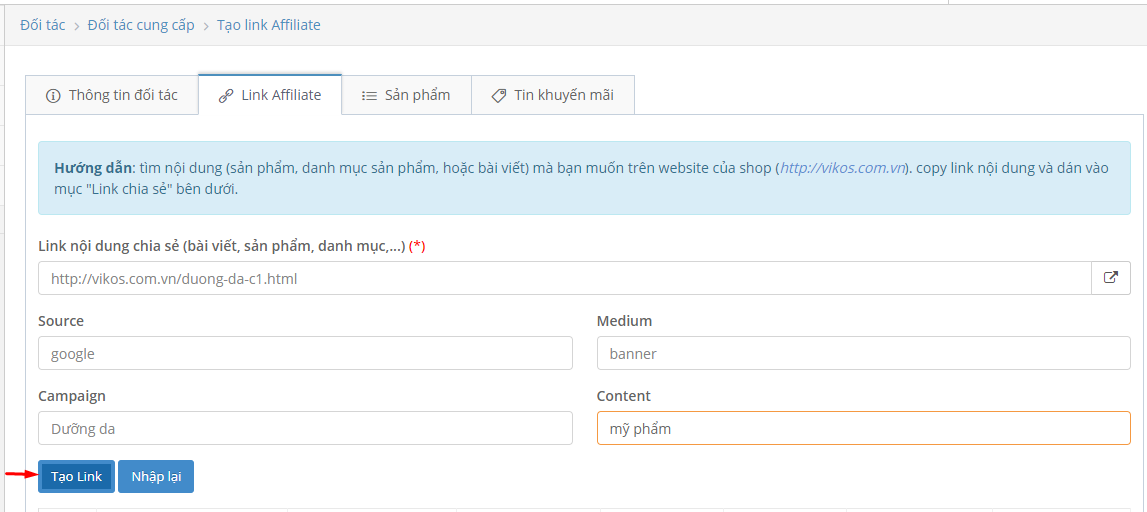
Bước 3:
Bấm tạo link để lấy link được Tạo ra từ hệ thống.
Sử dụng Link được tạo ra để truyền thông, quảng cáo thu hút người dùng.
Theo dõi Báo Cáo Chi Tiết để xem hiệu quả bán hàng.
Sử dụng mục Link đã tạo để xem danh sách Link.
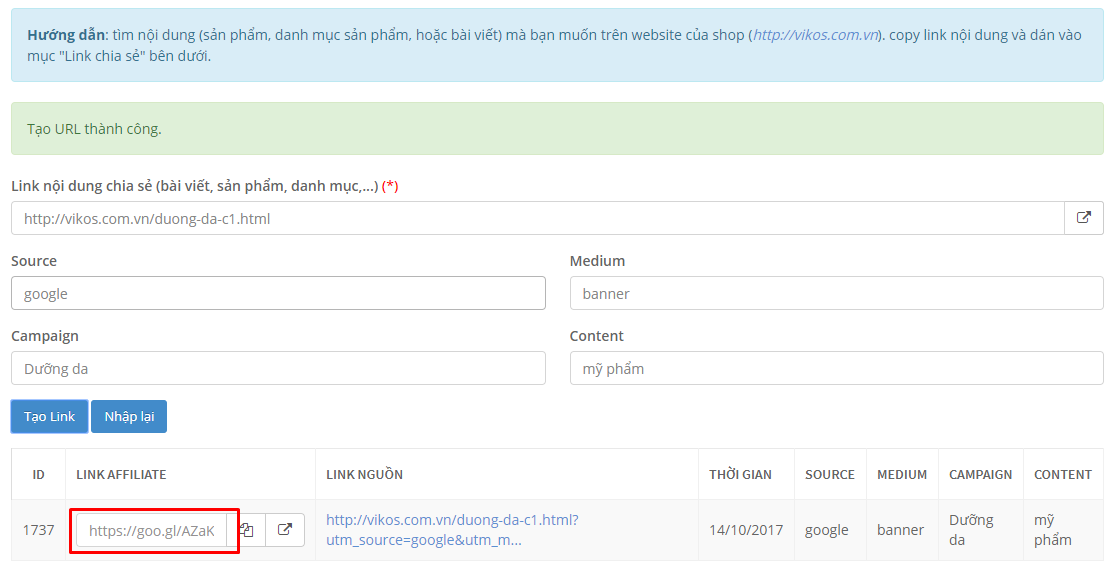
Báo Cáo thống kê, hiệu quả đơn hàng, click, hoa hồng
Công cụ Báo Cáo Đơn Hàng giúp bạn thống kê chính xác và đánh giá hiệu quả công việc kinh doanh của mình thông qua các chỉ số: click, đơn hàng, hoa hồng,… từ đó đưa ra những điều chỉnh chính xác giúp nâng cao hiệu quả kinh doanh.
Bước 1: Theo dõi tổng quan
Khi bạn vào Báo Cáo Chi Tiết, hệ thống sẽ hiển thị tổng quan toàn bộ quá trình kinh doanh của bạn, thể hiện các con số tổng theo thời gian bao gồm: Click, Đơn hàng, Hoa Hồng.
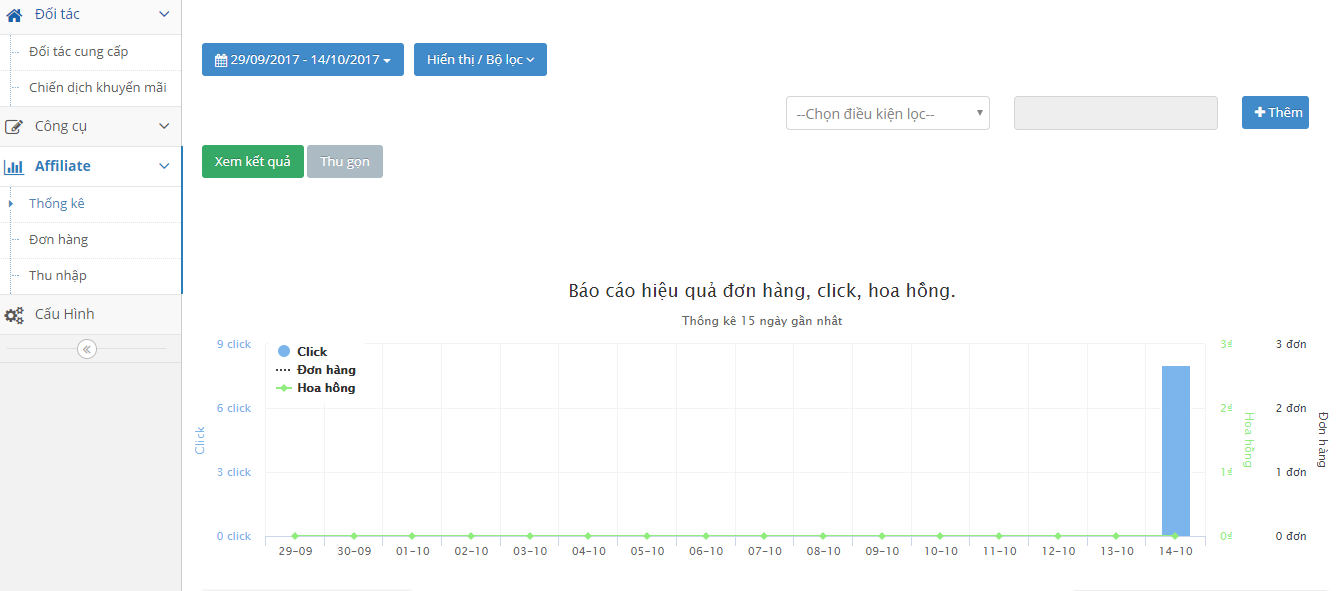
Thống kê đơn hàng :
+Thống kê số liệu số click, CTR
+Đơn hàng: thống kế số đơn thành công, chờ duyệt, đơn hủy
+ Hoa hồng: Thống kê số liệu hoa hồng thành công, chờ duyệt , hủy
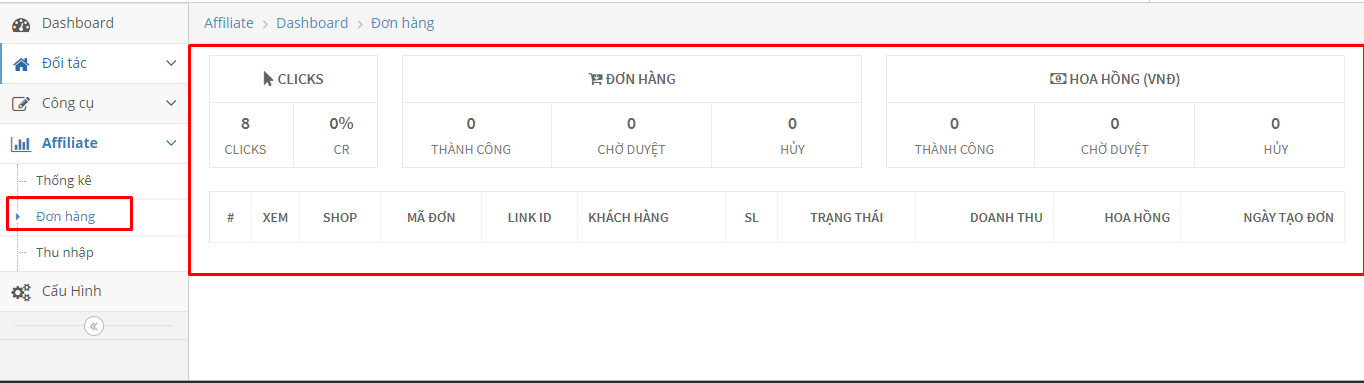
Thống kê các thông số để giúp theo dõi hoạt động kinh doanh 1 cách hiệu quả nhất: lượt xem, tên shop, mã đơn, link id, khách hàng, số lượng, trạng thái, doanh thu, hoa hồng, ngày tạo đơn
Thu Nhập: thống kê tổng thu nhập của bạn đã được tạo ra
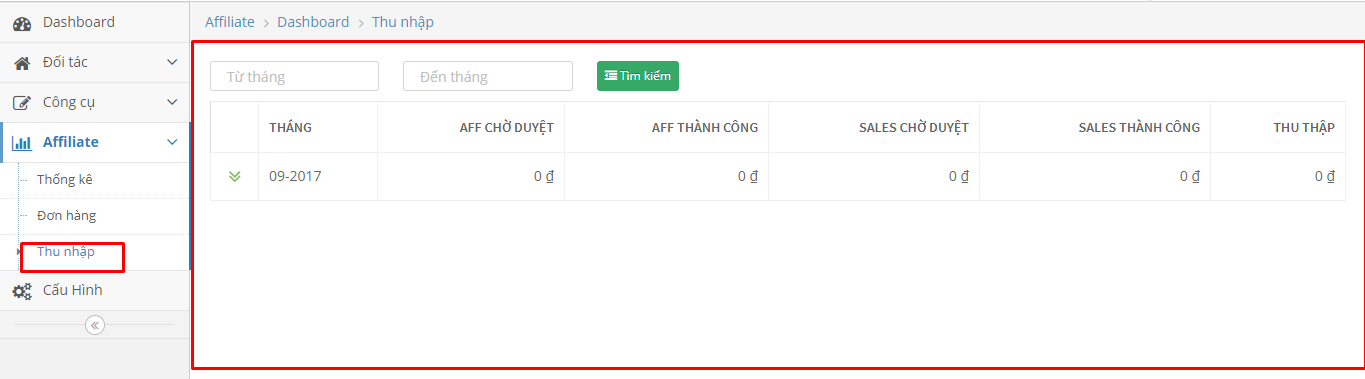
Cấu hình:
- Thông tin Affiliate : hiển thị các thông tin của bạn như FB Profile , mail, website, Fanpage...Bạn có thể chỉnh sửa thông tin này
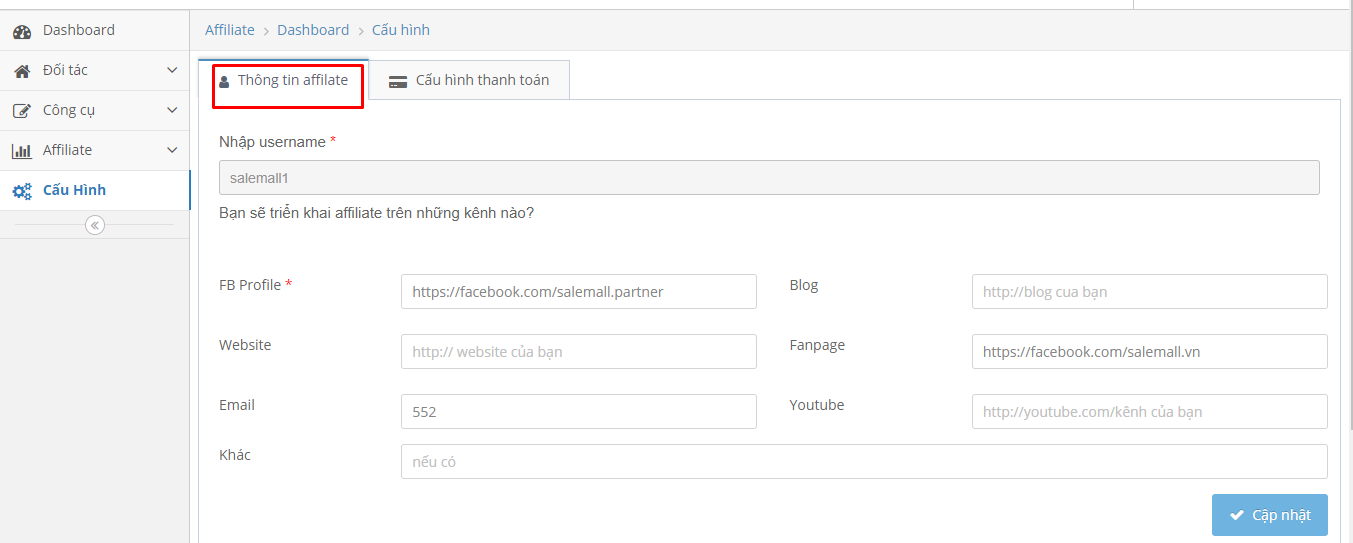
-Cấu hình cài đặt thông tin, thanh toán
SaleMall có các hình thức thanh toán qua Ngân lượng, Paypal , ngân hàng, các bạn có thể chọn 1 trong 3 hình thức thanh toán phù hợp
Lưu ý các bạn phải nhập
Thời hạn thanh toán: ngày 15 hàng tháng. Hạn mức thanh toán: 500.000đ. Nếu thu nhập không đủ hạn mức thanh toán thì sẽ được chuyển sang tháng tiếp theo.Thu nhập lớn hơn 2.000.000 sẽ trừ thuế TNCN 10%. Bạn nên nhập mã số thuế cá nhân ở trên để được khấu trừ thuế vào cuối năm.
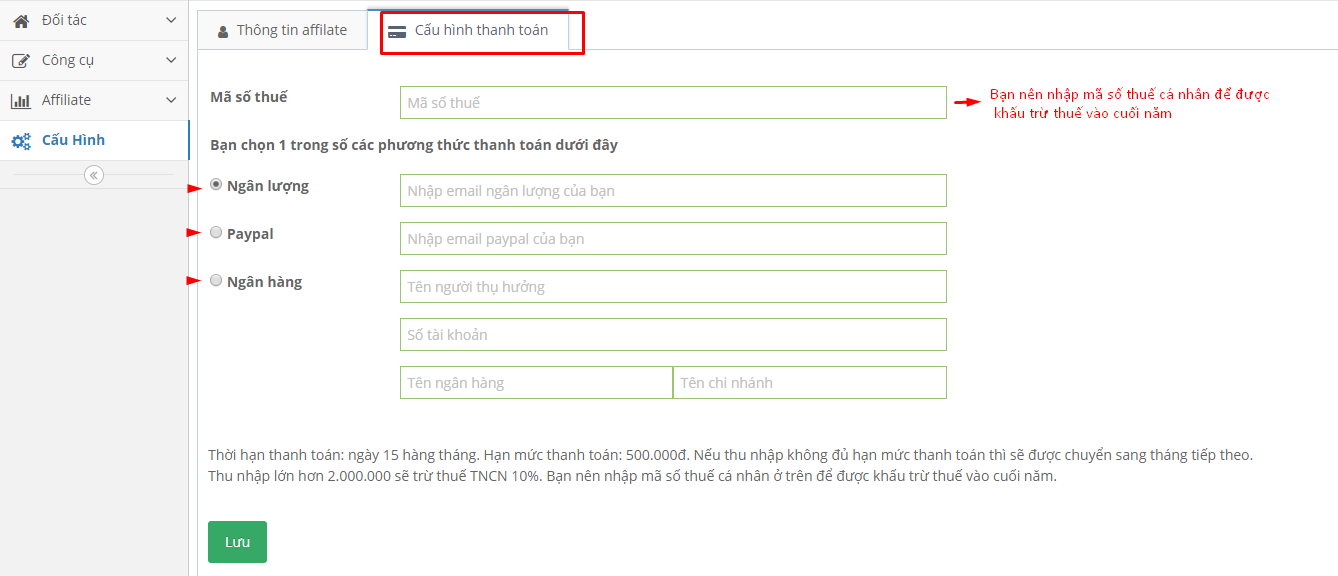
-Các câu hỏi thường gặp:
+ Câu hỏi trước khi đăng ký
+ Câu hỏi thường gặp sau khi đăng ký
......